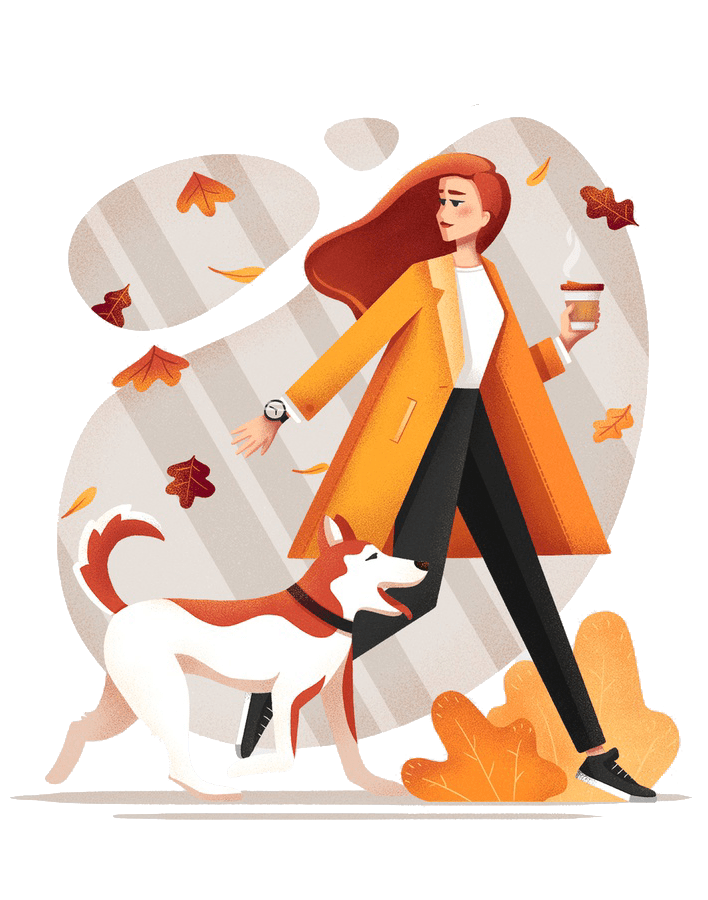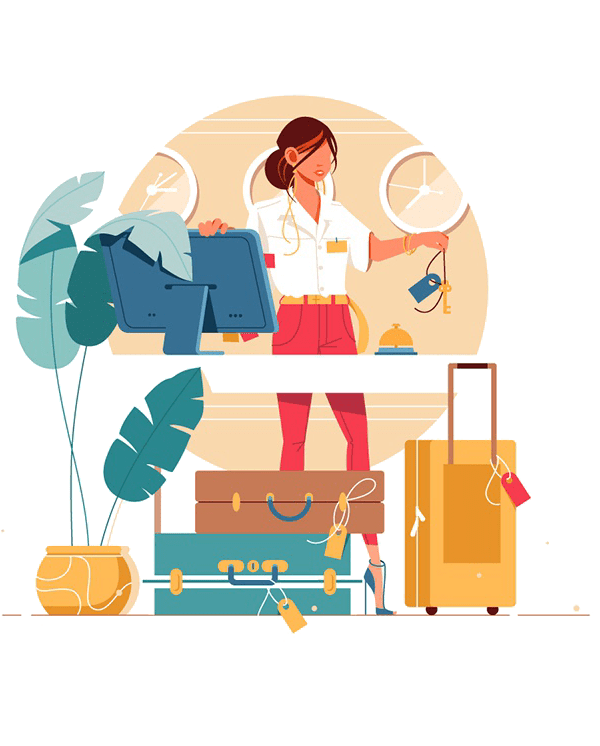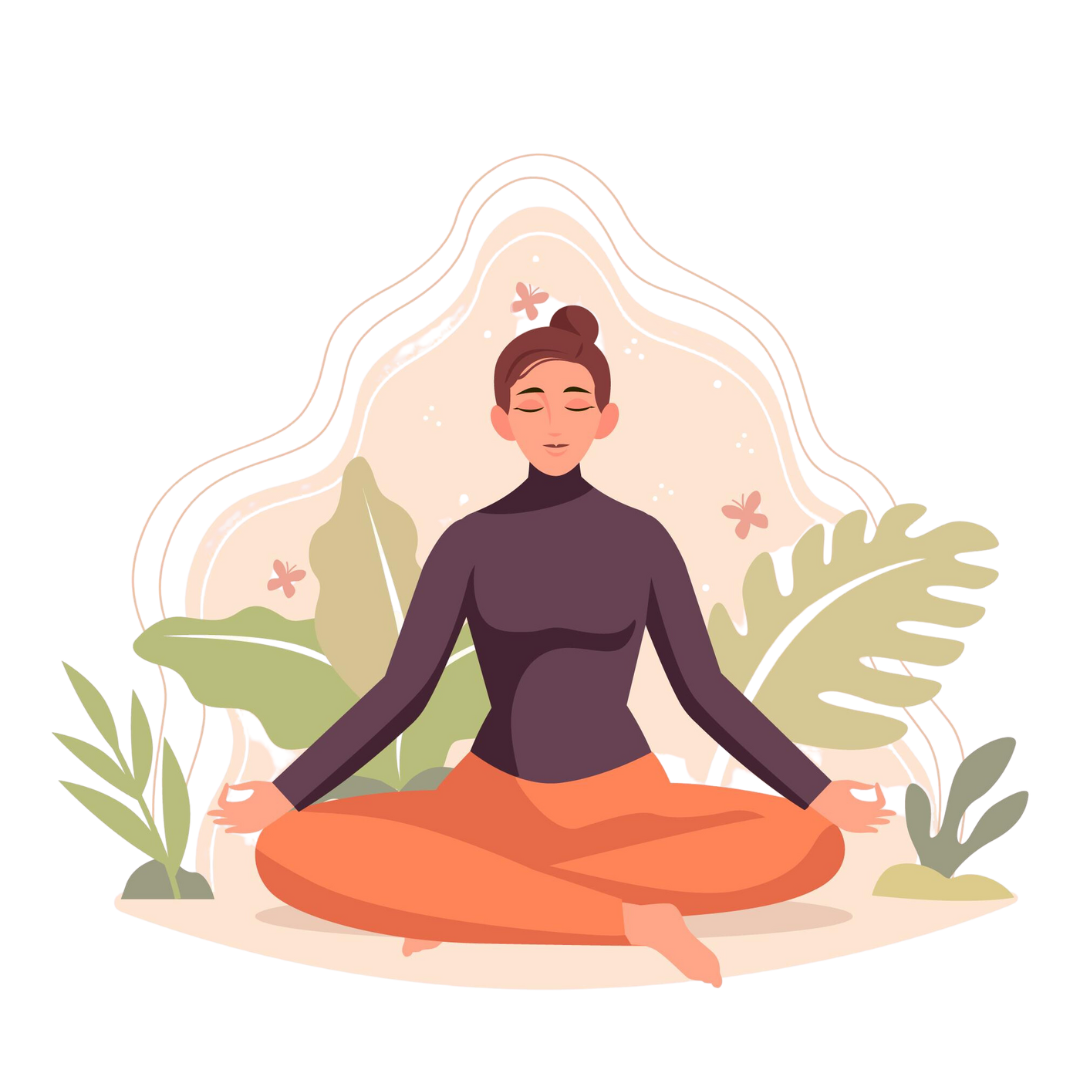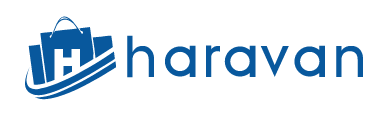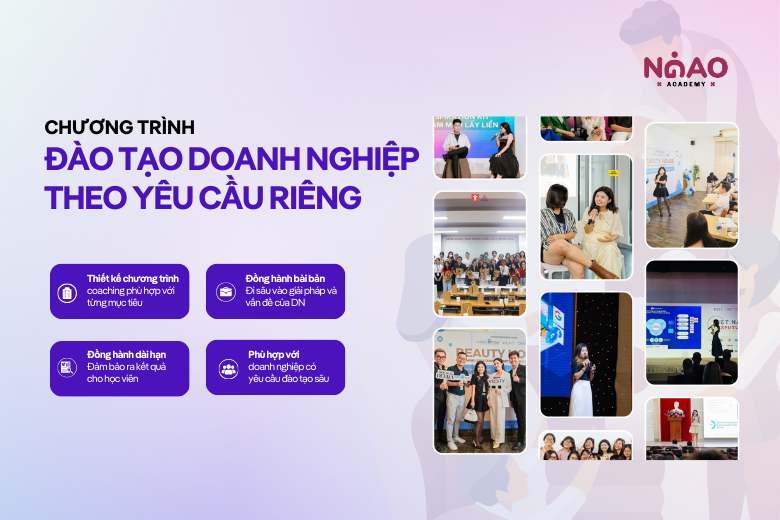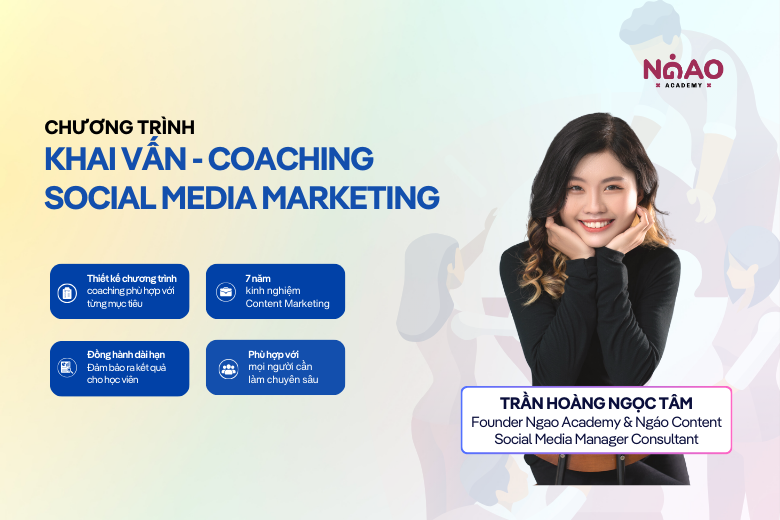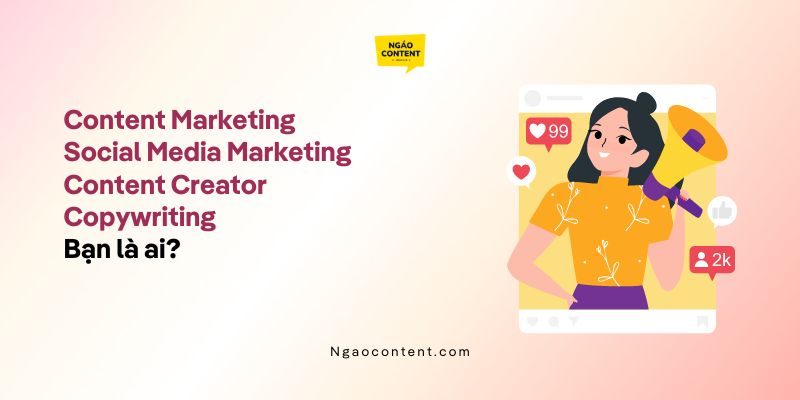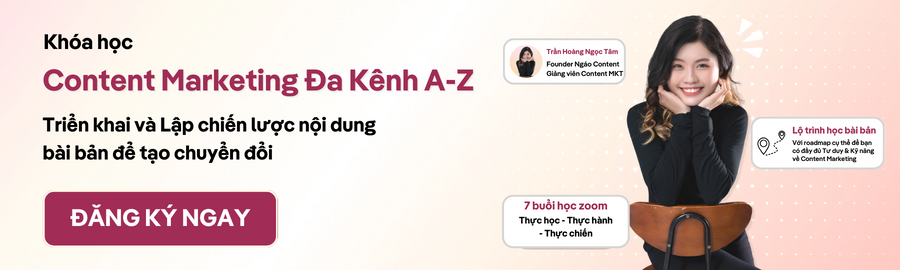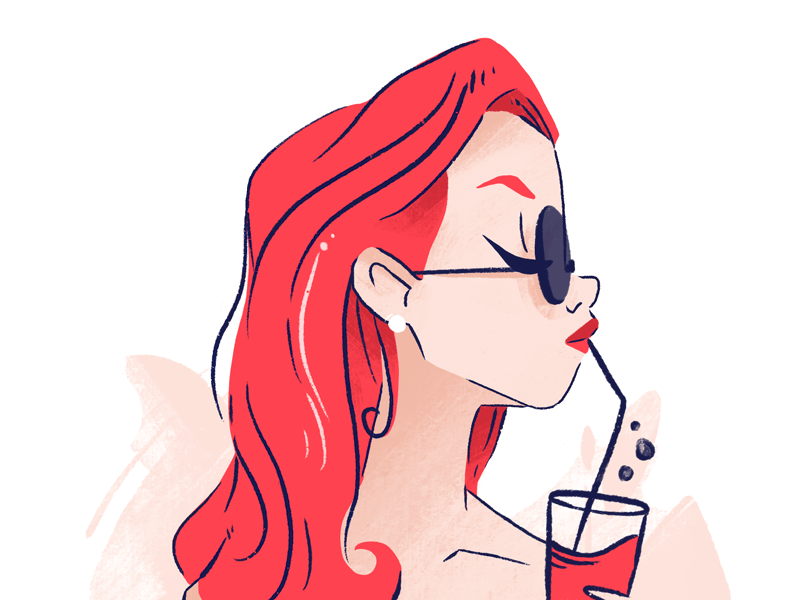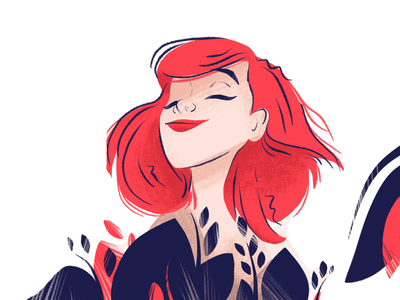100 Bài học kinh nghiệm đúc kết sau 7 năm ăn nằm Ngành Marketing và Content của mình
Đây là những bài học Marketing và Sáng tạo nội dung được mình đúc rút từ trải nghiệm trong hơn 7 năm phát triển với nghề. Đối với các bạn đang tìm hiểu về ngành mong sẽ hữu ích...